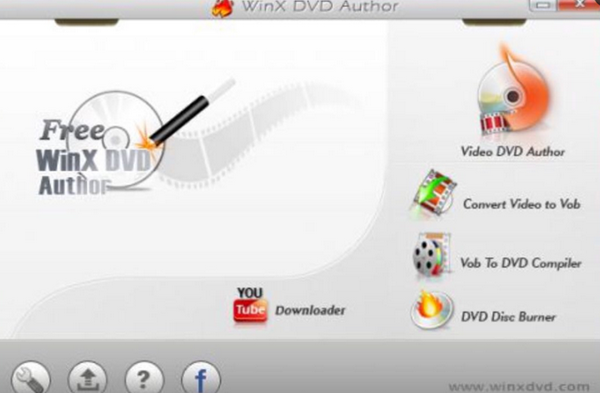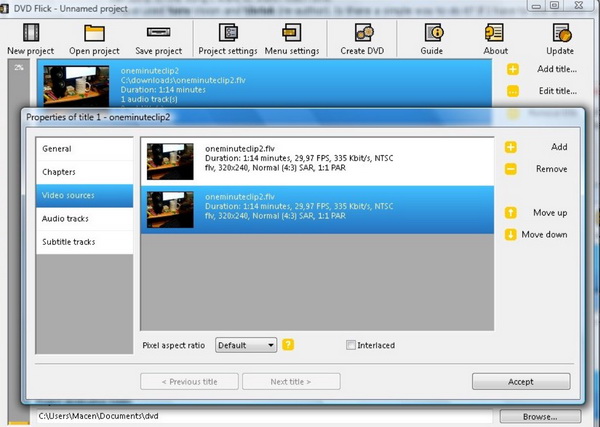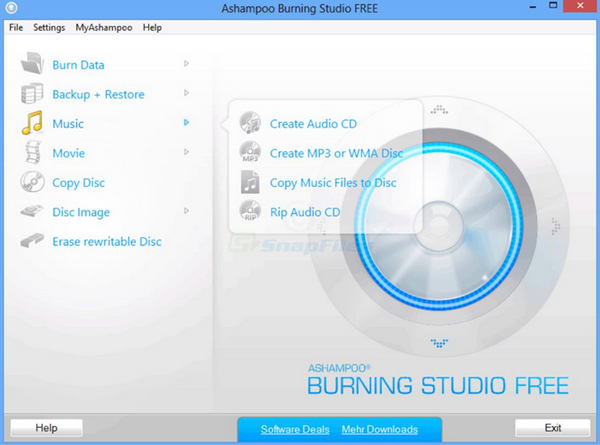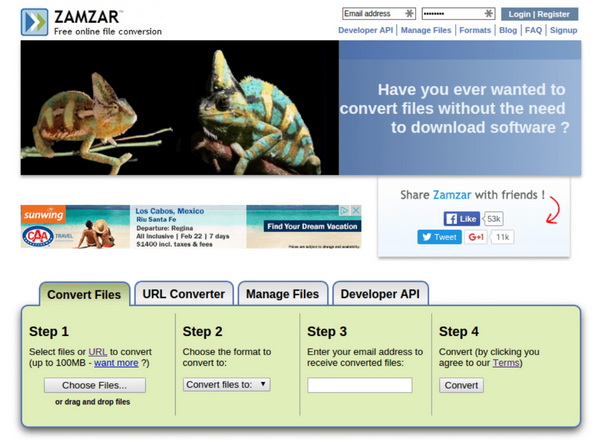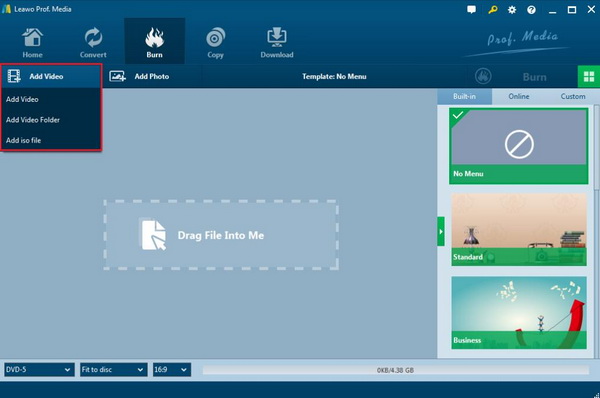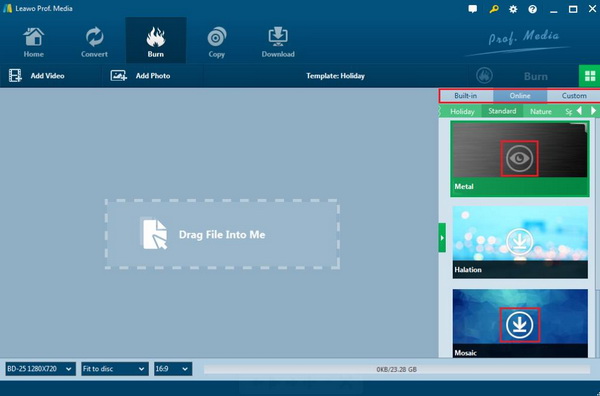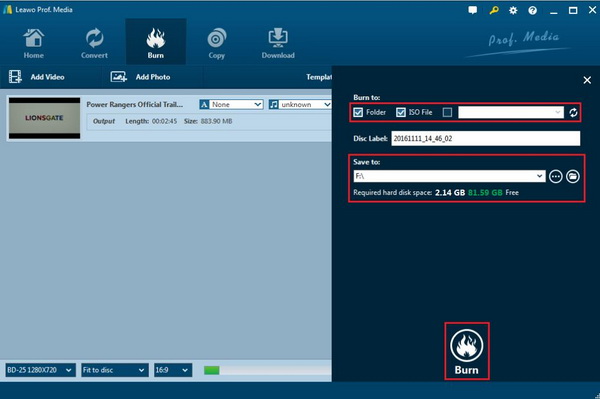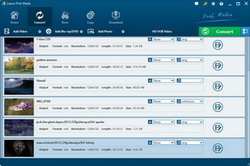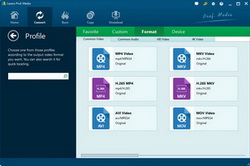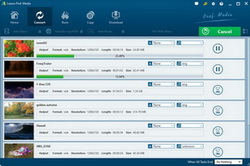En tant que format vidéo numérique couramment utilisé sur le système d'exploitation Windows, WMV a été très bien accueilli par de nombreux utilisateurs en raison de sa taille réduite. Sur Internet, vous pouvez trouver beaucoup de fichiers au format WMV. Pour les ordinateurs, en particulier le système Windows, WMV est parfaitement compatible avec la plupart des lecteurs multimédias de l'ordinateur, tels que Windows Media Player. Mais ce qui peut vous déranger, c'est qu'il ne sera pas possible de lire le format WMV directement sur les lecteurs de DVD à des fins particulières, comme partager des souvenirs de famille ou présenter un horaire personnel en public. En outre, ce sera un bon choix d'utiliser DVD comme la sauvegarde des fichiers WMV. Mais ce n'est pas tout. La conversion de WMV en DVD permet de résoudre facilement le problème. Aujourd'hui, nous allons expliquer en détail comment graver WMV sur DVD avec le meilleur logiciel de gravure.
- Partie 1 : Top 3 des logiciels gratuits pour graver WMV en DVD sur Windows
- Partie 2 : Top 3 des logiciels gratuits pour graver WMV en DVD sur Mac
- Partie 3 : Comment graver WMV en DVD avec le Créateur de DVD de Leawo
- Partie 4 : Comparaison entre le Créateur de DVD de Leawo et les logiciels gratuits
- Extension : Convertir WMV en VOB au format de DVD
Partie 1 : Top 3 des logiciels gratuits pour graver WMV en DVD sur Windows
WMV est l'abréviation de Windows Media Video, qui est de très petite taille et convient parfaitement à la lecture et à la transmission en ligne. Les fichiers AVI encapsulent la vidéo et l'audio dans un seul fichier et permettent au son d'être lu en synchronisation avec la vidéo. Semblable au format DVD de vidéo, les fichiers AVI prennent en charge plusieurs flux vidéo et audio. Par rapport au format ASF, WMV est une version mise à jour de l'ancien format. Les fichiers vidéo au format WMV ont une taille inférieure à celle des fichiers ASF avec la même qualité. À partir de WMV7, la vidéo Microsoft a commencé à rompre avec l'organisation MPEG et est devenue incompatible avec MPEG-4, devenant un système de codec indépendant. En tant que format vidéo traditionnel pour Windows, il est assez facile de lire le WMV sur l'ordinateur avec Windows Media Players. Toutefois, pour graver WMV sur DVD, vous devez faire appel aux programmes tiers de gravure de DVD. En termes de compatibilité de Windows, les 3 principaux graveurs gratuits de DVD suivants seront introduits.
No.1 Windows X DVD Author
Windows X DVD Author est l'un des programmes de gravure de DVD les plus populaires, il est capable de graver les fichiers WMV en DVD gratuitement sur Windows. En tant qu'un des meilleurs programmes de gravure gratuits, Windows X DVD Author peut vous permettre de graver divers fichiers vidéo en DVD, y compris les formats WMV, MP4, AVI, MOV, WMV, VOB, etc., il prent également en charge différents types de disques, tels que DVD +/- R, DVD +/- RW, DVD DL +/- RW. Avec Windows X DVD Author, vous pouvez modifier et personnaliser le menu du DVD en plusieurs étapes simples. Cet outil professionnel de gravure de WMV en DVD vous permet de télécharger directement la vidéo à partir de YouTube. Vous n'avez pas à vous soucier des étapes de gravure complexes, ce graveur est assez simple dans les étapes du didacticiel. Néanmoins, si vous souhaitez l'utiliser comme graveur de DVD pour Mac, il sera peut-être moins approprié car il ne prend en charge que les versions de système d'exploitation inférieures.
No. 2 DVD Flick
Avec DVD Flick, vous pouvez aussi graver facilement des fichiers WMV sur DVD. En tant qu'outil puissant de création de DVD, DVD Flick peut vous offrir des solutions de gravure complètes pour tous les types de formats vidéo, y compris WMV, MPEG, AVI, MOV, MP4 et autres formats courants. Son objectif principal est de graver divers formats video de PC sur des disques DVD qui sont parfaitement compatibles avec les différents lecteurs de DVD autonomes. Ce programme de gravure de DVD convient mieux aux utilisateurs qui connaissent un peu les vidéos et les fichiers numériques stockés sur l'ordinateur. Si vous êtes un utilisateur débutant, ce programme peut ne pas être convivial, car son interface principale concernant les étapes de la gravure n'est pas facile à comprendre. Mais ce graveur de DVD peut graver votre vidéo sur un disque DVD après l'encodage.
No. 3 Ashampoo Burning Studio Free
Troisièmement, vous pouvez également vous référer à un autre programme de gravure gratuit - Ashampoo Burning Studio Free. De manière générale, Ashampoo Burning Studio existe en plusieurs versions, dont une version payante et une version gratuite. Si vous n'avez que les besoins de base en matière de gravure, alors Ashampoo Burning Studio Free vous suffit. Conçu par une société allemande Ashampoo, Ashampoo Burning Studio peut vous guider pour graver des vidéos sur des disques DVD en plusieurs étapes simples, y compris WMV, AVI, MOV, MPEG, MP4, FLV, etc. Il peut non seulement extraire des films sur des disques DVD, mais aussi graver des CDs audio et des disques de données. L'interface bleu clair sera un autre point brillant pour de nombreux utilisateurs. Vous pouvez simplement suivre les étapes détaillées affichées à l'écran, puis graver le WMV sur DVD avec facilité et précision. Pourtant, avant de commencer à l'utiliser, vous devez enregistrer le compte avec votre adresse e-mail pour obtenir une clé de licence.
Partie 2 : Top 3 des logiciels gratuits pour graver WMV en DVD sur Mac
Si vous utilisez un système Mac, vous pouvez également graver WMV en DVD avec certains des meilleurs logiciels gratuits de gravure. Afin de vous fournir des informations supplémentaires, les 3 principaux outils gratuits pour graver WMV en DVD sur Mac seront présentés ci-dessous.
No. 1 Burn
En haut de la liste recommandée, Burn sera introduit en premier. En tant que programme de gravure de DVD simple et populaire, Burn peut être utilisé gratuitement pour graver WMV sur DVD en plusieurs étapes. Avec une interface simple et intuitive, Burn peut copier le contenu du disque dans divers formats, notamment ISO, CUE, BIN, DMG, etc. En outre, il est compatible avec tous les types de formats vidéo d'entrée. Si vous souhaitez graver des fichiers de données, audio et vidéo, Burn peut facilement vous proposer la solution. Il est réputé pour ses fonctions de gravure puissantes et son interface légère, en particulier pour Mac.
No. 2 LiquidCD
LiquidCD est un autre graveur de DVD puissant pour Mac. Il peut facilement graver de différents fichiers audio, données, photos et vidéo dans différents formats sur DVD disques, y compris WMV, MOV, FLV, MP4 et autres formats spéciaux de fichiers, tels que MDF, DAA et GBI. LiquidCD se distingue par ses fonctionnalités de gravure personnalisées. Par exemple, il peut vous permettre de graver des disques hybrides personnalisés à la fois. Pour les fonctions principales du programme de gravure, vous pouvez être facilement informé une fois que vous entrez dans l'interface principale car la liste des fonctions est présentée en haut de l'interface principale. Mais si vous préférez des fonctionnalités d'édition supplémentaires, il vous sera difficile de les trouver dans ce graveur.
No. 3 Zamzar
Si vous ne trouvez pas de programme de gravure approprié pour Mac parmi les deux programmes susmentionnés, vous pouvez essayer de graver WMV en DVD avec certains outils en ligne. Zamzar est un bon choix pour vous. Avec Zamzar, vous pouvez facilement terminer la conversion de WMV en DVD en quelques minutes, voire quelques secondes. Le processus de conversion est assez simple pour les utilisateurs. Une fois que vous vous êtes connecté au site Web de Zamzar, vous pouvez simplement cliquer sur le bouton « Choisir les fichiers » pour sélectionner les fichiers que vous souhaitez graver. Une fois le fichier WMV sélectionné, vous pouvez suivre les étapes suivantes pour réaliser l'ensemble du processus. En général, l'avantage principal du graveur en ligne gratuit devrait être qu'il permet aux utilisateurs de gagner beaucoup de temps, car ce n'est pas la peine de télécharger et installer le graveur, et qu'il peut également prendre en charge toutes sortes de formats vidéo. Mais il est limité en ce sens qu'il ne prend pas en charge le fichier de plus de 100MB. Ainsi, si vous voulez graver un film au format WMV, vous devrez peut-être utiliser un programme de gravure professionnel.
Partie 3 : Comment graver WMV en DVD avec le Créateur de DVD de Leawo
En plus des programmes de gravure ci-dessus, le Créateur de DVD de Leawo sera fortement recommandé ici. Parfaitement compatible avec les systèmes Windows et Mac, le Créateur de DVD de Leawo est capable de graver plus de 180 types de formats vidéo numériques sur DVD disques, y compris DVD-5 et DVD-9 avec une vitesse 6X plus rapide. En outre, le Créateur de DVD de Leawo peut préserver la qualité de l'originale lors de la gravure de la vidéo sur un DVD disque et garantir que la lecture du DVD sera aussi bonne que celle de l'originale. En outre, vous pouvez éditer la vidéo pour en faire votre propre style, tel que découper, rogner, ajouter un filigrane à la vidéo, etc. Outre que l'ajout d'un menu au disque, vous pouvez également modifier les modèles de menu du disque et les éléments du menu afin d'obtenir un disque DVD personnalisé. Pour plus de détails, reportez-vous aux étapes suivantes.
Étape 1. Téléchargez le Créateur de DVD de Leawo et installez-le sur votre ordinateur.


Créateur de DVD
☉ CConvertir rapidement les vidéos au format MP4, AVI, MKV en DVD.
☉ Créer un disque DVD-5, DVD-9, un dossier ou une image ISO sans perte de qualité.
☉ Opération en un clic pour créer des diaporamas de photos et les graver sur un DVD.
☉ Effets facilement modifiables, prise en charge de la conversion 2D en 3D.
☉ Modèles de menu intégrés et édition du menu du disque avec les préférences personnelles.
Étape 2. Importez le fichier WMV dans le programme. Cliquez sur le bouton « Ajouter une vidéo » sur l'interface principale ou vous pouvez simplement y faire glisser le fichier WMV.
Étape 3. Définissez les modèles de sortie de disque DVD. Vous êtes autorisé à choisir parmi 40 types de modèles dans la bibliothèque dans la colonne de droite. Si vous préférez, vous pouvez personnaliser vos modèles de menu selon vos préférences.
Étape 4. Commencez à graver un DVD. Une fois tous les modèles sélectionnés, cliquez sur l'icône verte « Graver » pour lancer le processus de gravure de DVD et confirmez les options « Graver sur », « Étiquette de disque » et « Enregistrer dans ».
La vidéo ci-dessous vous montre en detail comment graver WMV et d'autres vidéos en DVD à l'aide du Créateur de DVD de Leawo :
Partie 4 : Comparaison entre le Créateur de DVD de Leawo et les logiciels gratuits
Il est clair que le processus de gravure et la vitesse sont excellents avec l'aide du Créateur de DVD de Leawo. Mais en comparaison, le Créateur de DVD de Leawo payant l'emporte sur les logiciels gratuits ci-dessus pour les aspects suivants.
1. Prise en charge du format et du système d'exploitation. Le Créateur de DVD de Leawo est assez complet pour les versions Windows et Mac. Certains programmes de gravure de DVD gratuits ne sont disponibles que pour le système d'exploitation Windows, ce qui est moins professionnel pour la version Mac. Cependant le Créateur de DVD de Leawo peut répondre à vos besoins pour les systèmes Windows et Mac.
2. Modèles de menu DVD personnalisés. De nombreux programmes de gravure WMV en DVD ne permettent pas aux utilisateurs de concevoir les modèles de menu. Le Créateur de DVD de Leawo pourrait fournir aux utilisateurs plus de 40 modèles permettant de créer un disque DVD personnalisé.
3. Vitesse de conversion. Certains programmes de gravure de DVD gratuits ne peuvent que répondre aux besoins de base de gravure. Mais la gravure des fichiers sur DVD peut prendre beaucoup de temps. Le Créateur de DVD de Leawo est 6 fois plus rapide que ces logiciels gratuits.
Extension : Convertir WMV en VOB au format de DVD
« Je viens d'acheter un film sur DVD et j'ai découvert (récemment) que mon lecteur de DVD ne peut pas lire le disque, j'ai vérifié le fichier sur mon ordinateur et il s'agissait d'une extension de fichier *.vob. Existe-t-il un lecteur de DVD sur le marché qui prend en charge ce format ? Débutant informatique ici … »
La question la plus fréquemment posée, comme celle ci-dessus, est la suivante : « Est-ce qu'un lecteur DVD peut lire des fichiers vob directement ? ». De nombreuses personnes voient que les fichiers dans un disque DVD ont une extension vob, donc ils pensent que les lecteurs de DVD pourraient reconnaître les fichiers VOB. En fait, c'est un malentendu.
La norme DVD concerne les conteneurs .vob qui ont une vidéo mpg2, différents formats audio et des sous-titres. La lecture est dirigée par des fichiers .ifo et en cas d'erreur des fichiers .bup. Si votre disque DVD ne contient pas les fichiers ifo/bup, aucun lecteur de DVD (lecteur de DVD matériel, pas logiciel de lecteur de DVD) ne pourra les lire. Toutefois, si vous souhaitez lire des fichiers WMV sur un logiciel de lecteur de DVD sur un ordinateur, vous pouvez essayer de convertir les fichiers WMV en VOB au format de DVD, que ce soit pour la lecture sur un lecteur de DVD sur l'ordinateur, soit pour la création ultérieure de disques DVD. Les étapes ci-dessous vous montrent comment convertir le format WMV en DVD à l'aide du Convertisseur de vidéo WMV de Leawo.
Remarque : Après avoir défini le profil de sortie, vous pouvez modifier les paramètres vidéo et audio du profil de sortie en cliquant à nouveau sur la liste déroulante, puis en sélectionnant l'option « Modifier » pour accéder au panneau des Paramètres du Profil. Vous pouvez ensuite réinitialiser le codec vidéo, le débit binaire, le ratio d'aspect, l'image par seconde, la résolution, la qualité, le codec audio, etc.